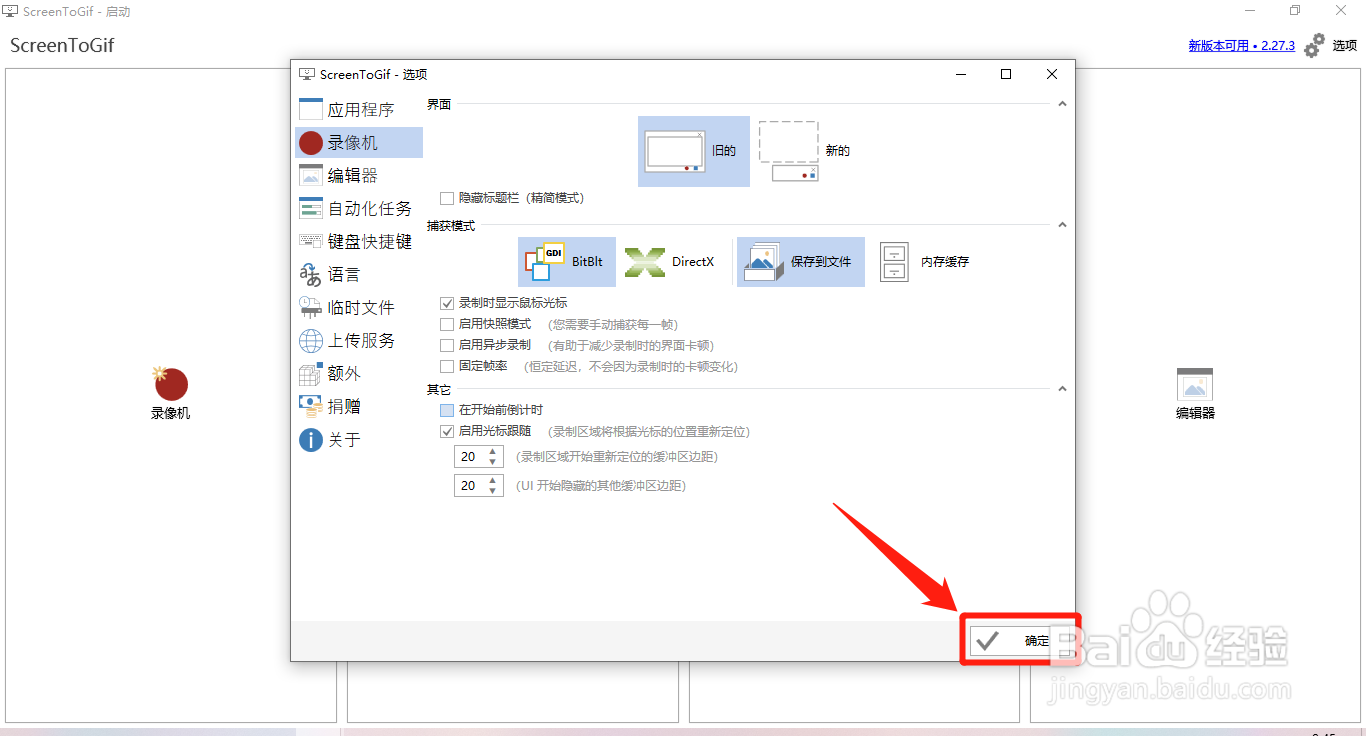以下是“ScreenToGif在录制时怎么启用光标跟随”的经验教程

工具/原料
软件版本:ScreenToGif 2.23.2
系统版本:Windows 10
1.打开选项
1、在“ScreenToGif”主界面中,点击右上方的“选项”图标。
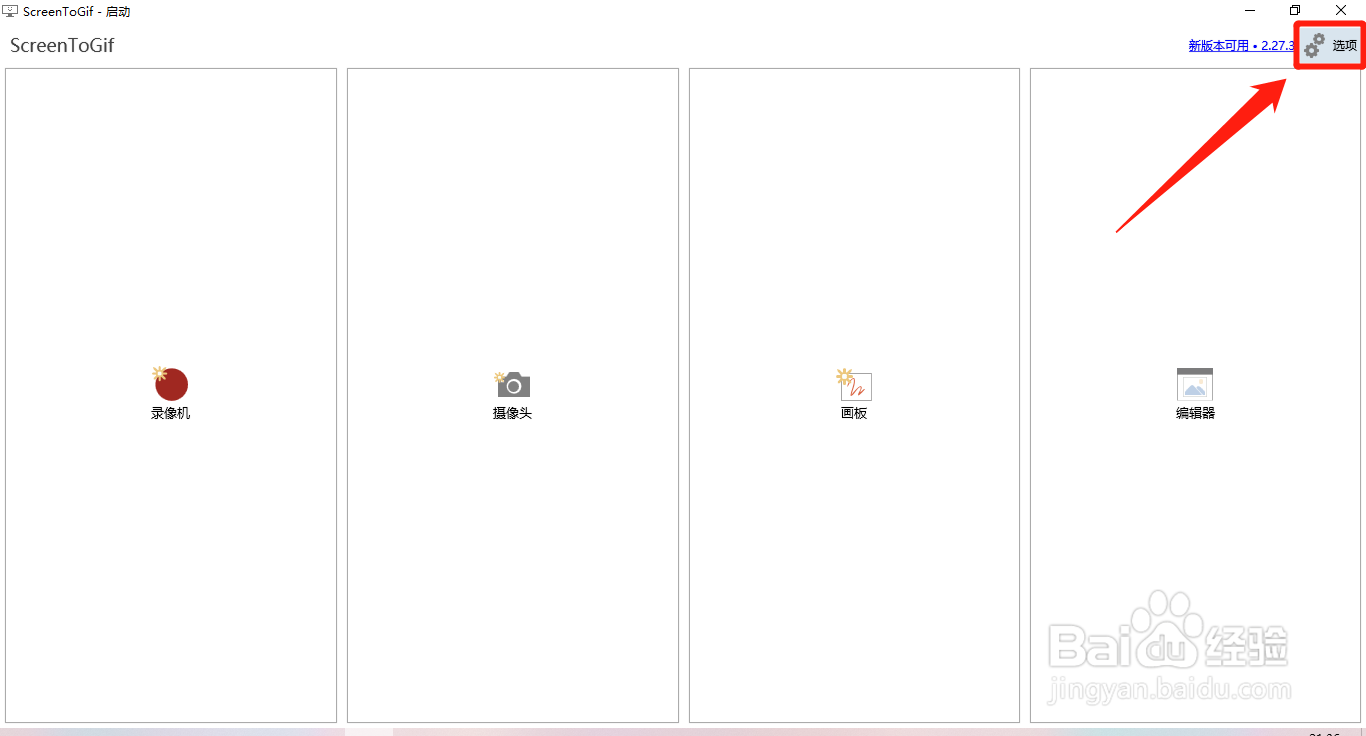
2.启用光标跟随
1、在“ScreenToGif - 选项”界面中,点击左侧的“录像机”选项。
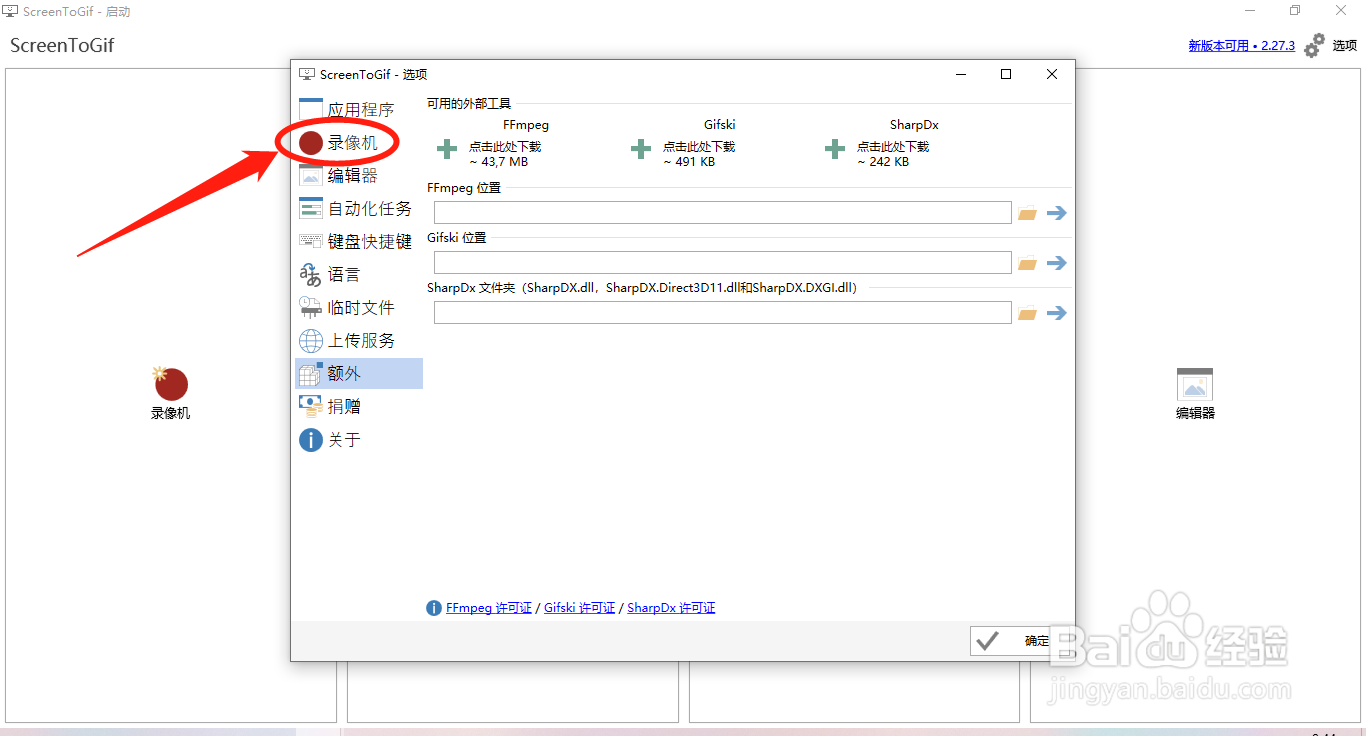
2、在“录像机”选项中,勾选“启用光标跟随”选项的勾选开关。
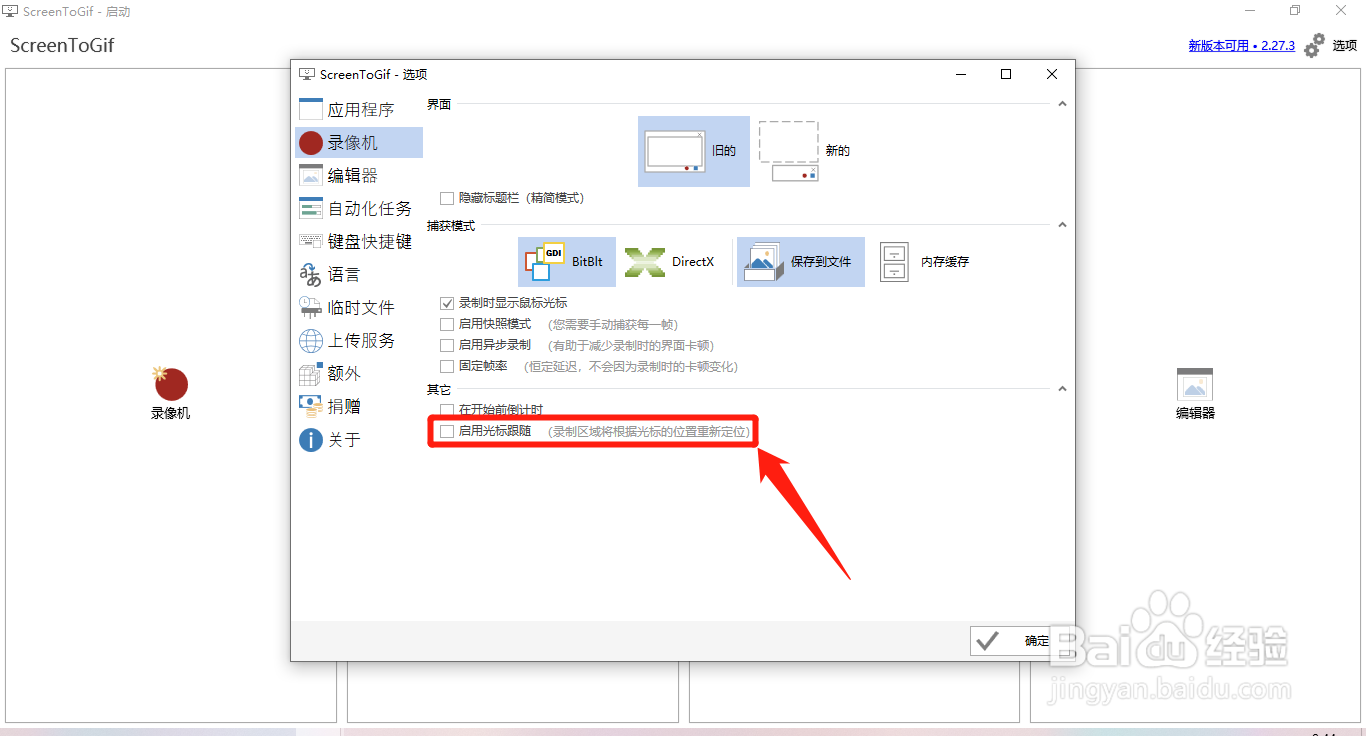
3、勾选“启用光标跟随”选项的勾选开关后,点击下方的“确定”按钮。
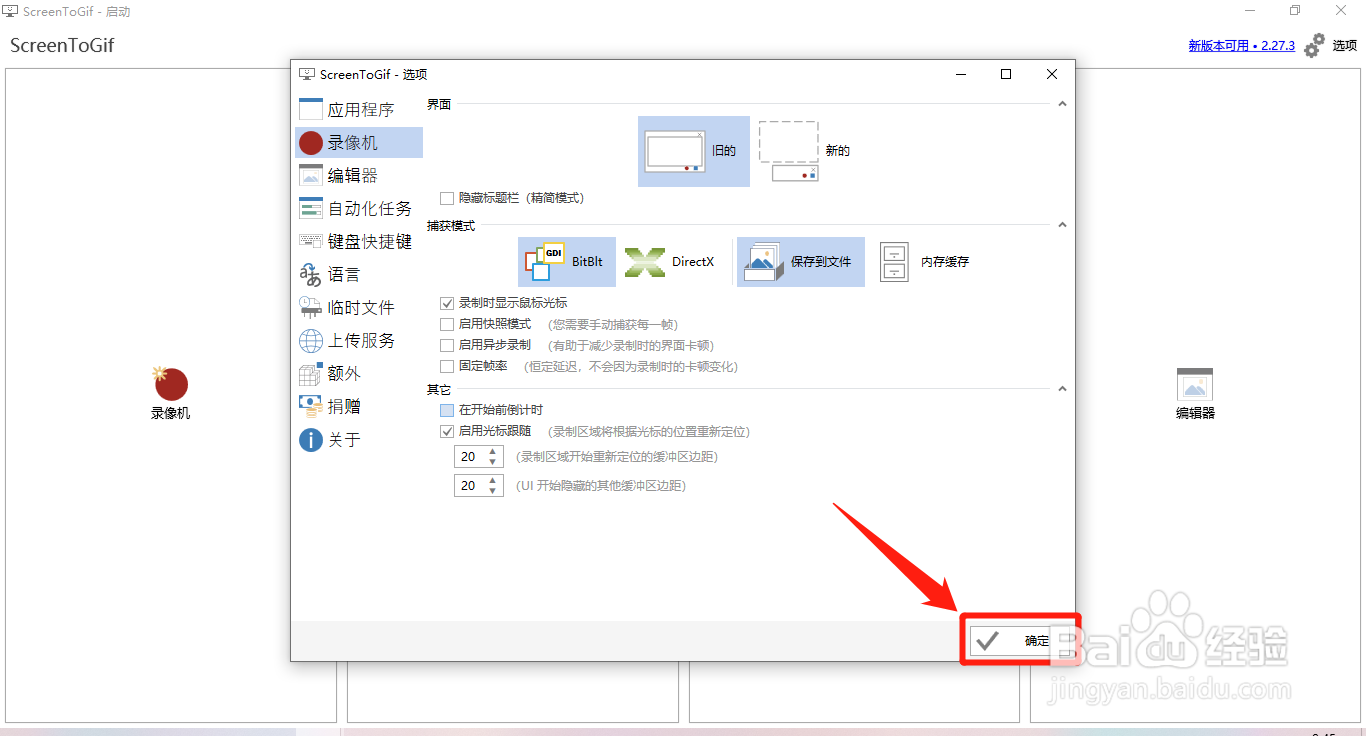
时间:2024-10-30 04:35:08
以下是“ScreenToGif在录制时怎么启用光标跟随”的经验教程

工具/原料
软件版本:ScreenToGif 2.23.2
系统版本:Windows 10
1.打开选项
1、在“ScreenToGif”主界面中,点击右上方的“选项”图标。
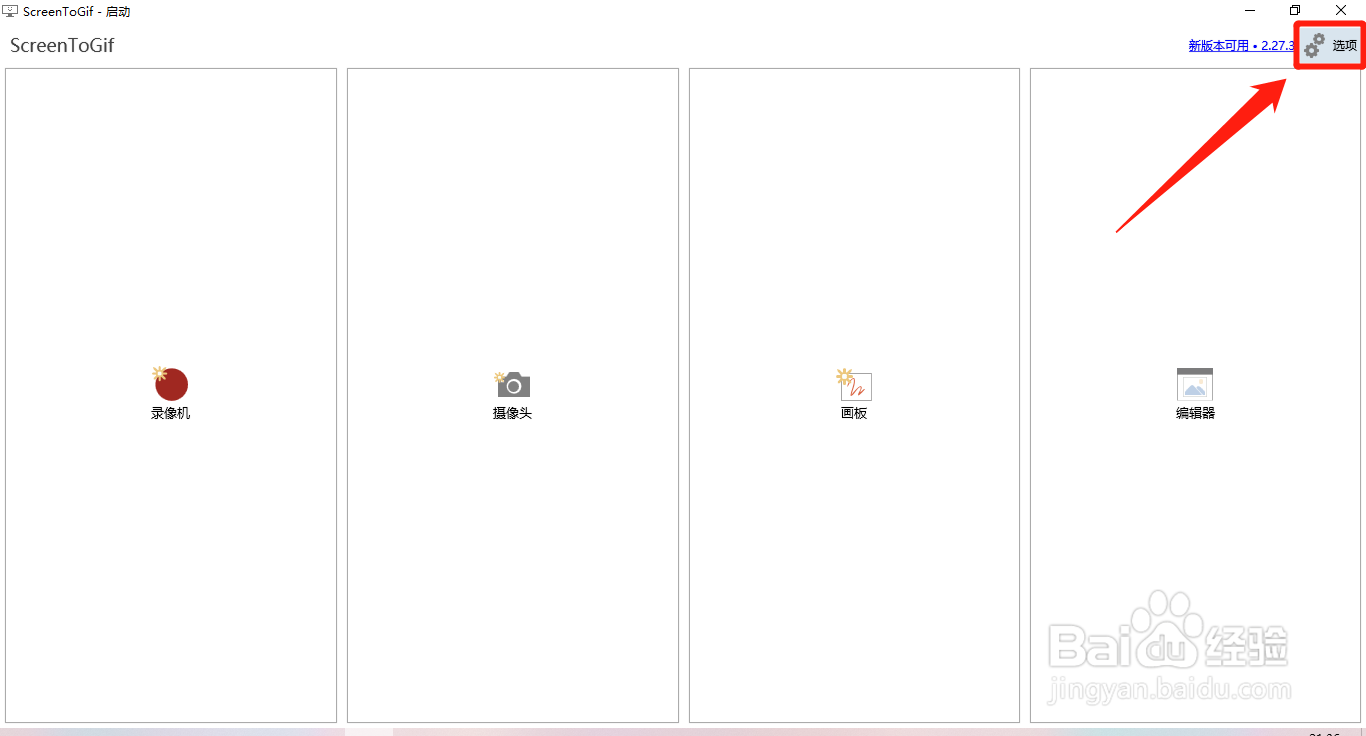
2.启用光标跟随
1、在“ScreenToGif - 选项”界面中,点击左侧的“录像机”选项。
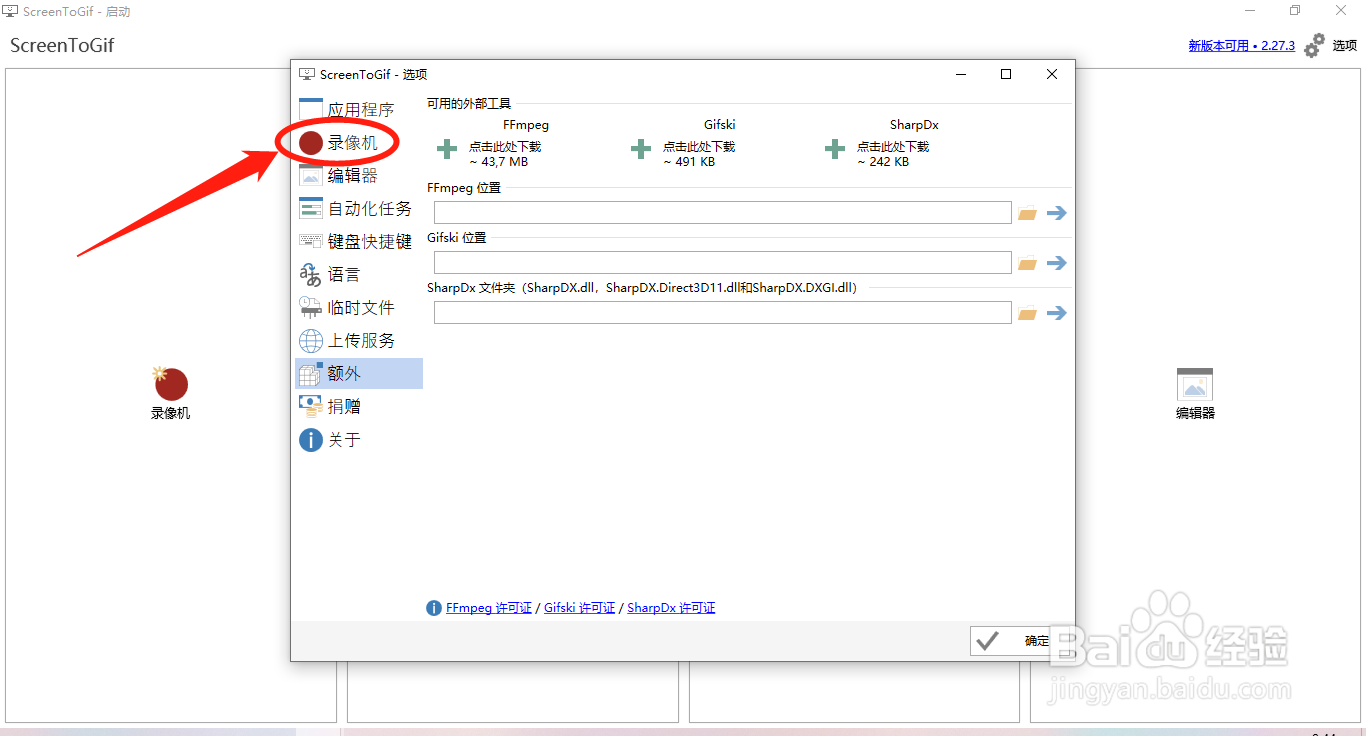
2、在“录像机”选项中,勾选“启用光标跟随”选项的勾选开关。
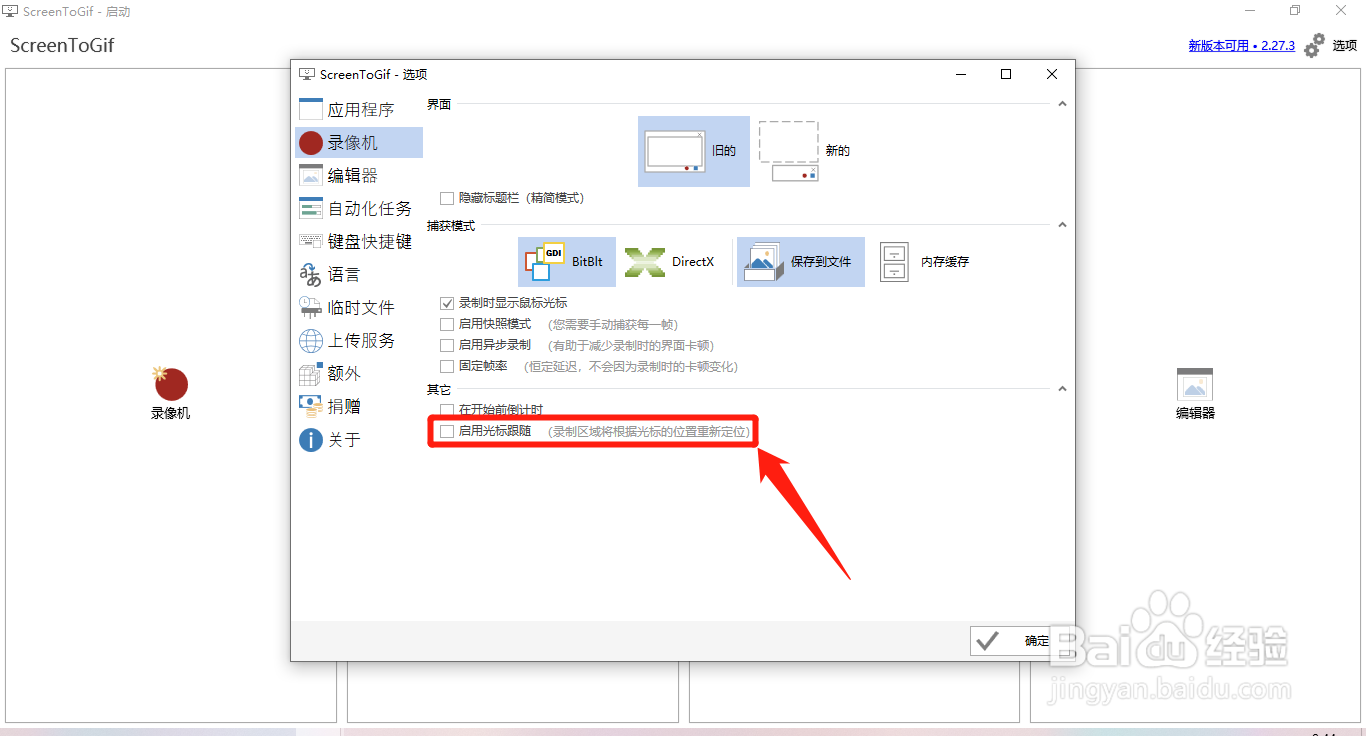
3、勾选“启用光标跟随”选项的勾选开关后,点击下方的“确定”按钮。